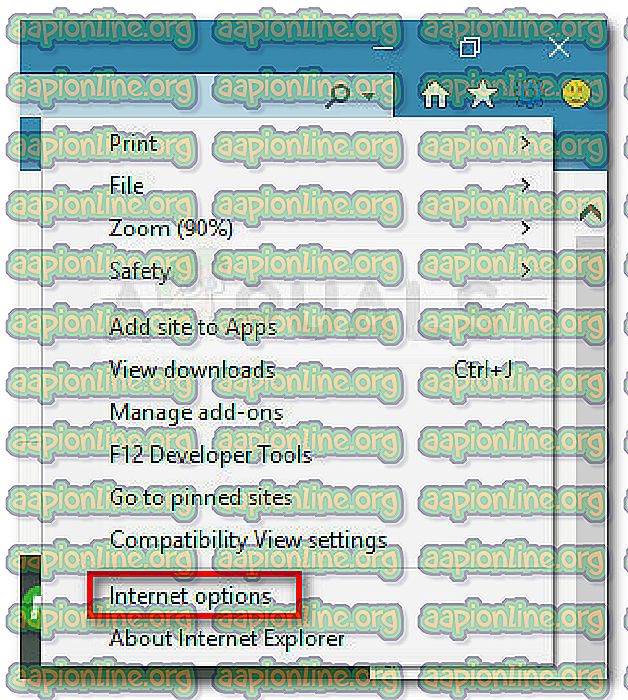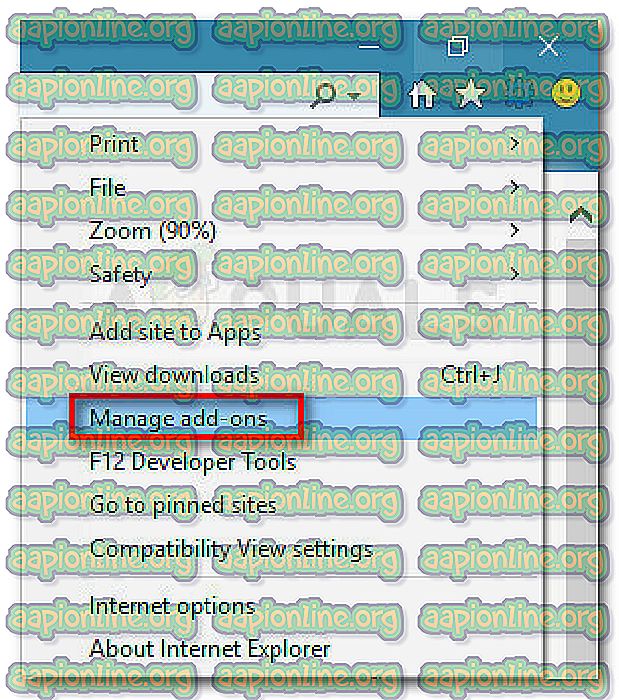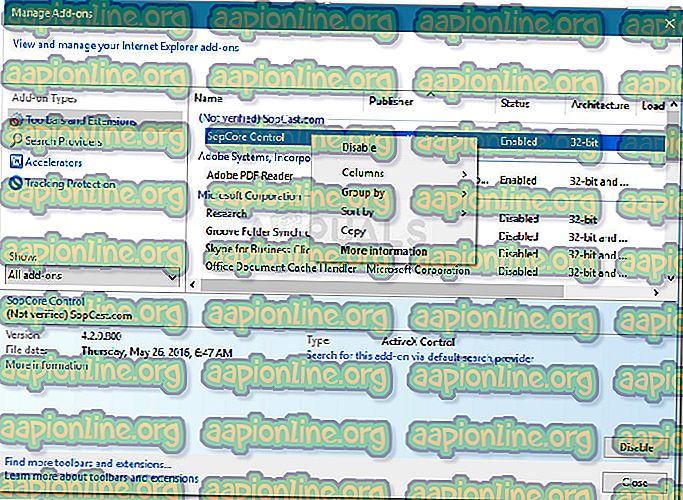Korjaus: ActiveXobject-tiedostoa ei ole määritelty
Jotkut käyttäjät ovat ilmoittaneet, että melkein jokainen sivu, jonka yritetään avata Internet Explorerissa, aiheuttaa seuraavan komentosarjavirheen: “ ActiveXObject ei ole määritelty ”. Toiset ilmoittavat, että tämä erityinen ongelma esiintyy vain useilla verkkosivuilla.

IE (Internet Explorer) näyttää useimmat komentosarjojen virheilmoitukset, kun JavaScript- tai VBScript-koodissa on ongelma. Nämä virheet aiheuttaa todennäköisesti verkkosivusto, jota parhaillaan katsot Internet Explorerin avulla. On kuitenkin vahvistettuja tapauksia, joissa virhe johtuu virheestä, kun ladataan verkkosivua paikallisesti tai kun ladataan verkkosivuelementtiä.
Koska ActiveX-tekniikka on Internet Explorerin omistamaa, tällaisten virheiden odotetaan tapahtuvan, jos yrität ajaa ActiveX-objekteja Microsoftin ulkopuolella (Chromessa, Operassa, Firefoxissa jne.). Jos kohtaat ActiveXObject ei ole määritelty virhe muussa selaimessa kuin Internet Explorer, ratkaisu on löytää selaimesta vastaava esine, joka suorittaa saman toiminnallisuuden.
Jos ongelma ilmenee Internet Explorerissa, on olemassa useita taktiikoita, joita muut käyttäjät ovat käyttäneet ongelman ratkaisemiseen tai kiertämiseen (ratkaisut, jotka vaihtelevat apuohjelman asennuksesta skriptien virheenkorjauksen poistamiseen käytöstä). Jos olette samassa tilanteessa, olemme koonneet kokoelman menetelmiä, joita muut vastaavassa tilanteessa olevat käyttäjät ovat käyttäneet menestyksekkäästi. Noudata alla olevia menetelmiä, kunnes löydät sellaisen, joka ratkaisee ongelman tietyssä tilanteessa. Aloitetaanpa!
Tapa 1: Virheiden virheenkorjauksen ja ilmoitusten poistaminen käytöstä
Kaikissa Internet Explorer -versioissa komentosarjojen virheenkorjaus ja ilmoitukset on poistettu käytöstä oletuksena. Vaikka tämä ei käsittele ongelman perimmäistä syytä, voit estää ActiveXobject ei määritettyä virhettä häiritsemästä navigointiistuntoasi poistamalla käytöstä komentosarjavirheiden virheenkorjauksen ja ilmoitukset.
Jos saat ActiveXobject-tiedostoa ei ole määritetty virheitä, jotka eivät vaikuta vierailtujen verkkosivustojen toimintoihin, voit seurata alla olevia ohjeita estääksesi komentosarjojen virheiden virheenkorjauksen ja ilmoitukset Internet Explorerin asetuksista:
- Avaa Internet Explorer haluamallasi menetelmällä.
- Napsauta Työkalut-painiketta (rataskuvake) ja valitse Internet-asetukset .
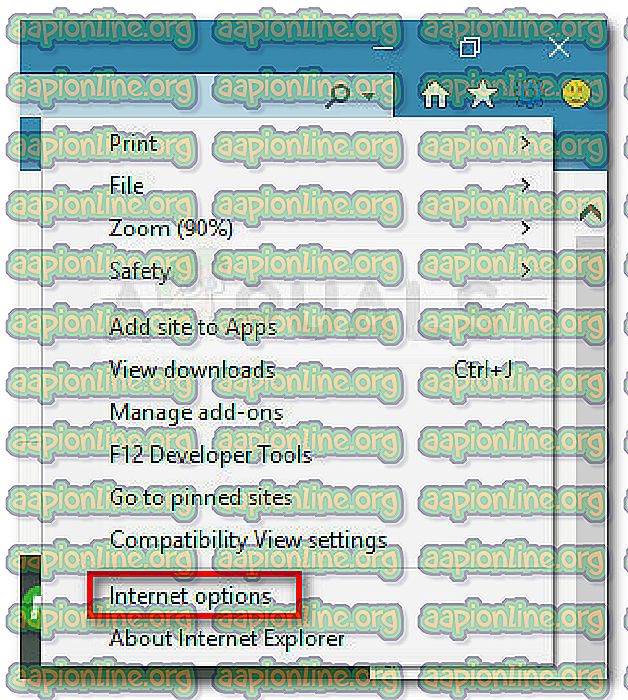
- Siirry Internet-asetusten sisällä Lisäasetukset-välilehteen ja poista valinta kohdasta Poista käytöstä komentosarjojen virheenkorjaus (Internet Explorer) ja Poista käytöstä komentosarjojen virheenkorjaus (muut) .
- Paina Appy- painiketta tallentaaksesi muutokset ja lataaksesi uudelleen verkkosivun, jossa aiemmin näkyi ActiveXObject, ei ole määritelty virhe. Jos ponnahdusikkuna esiintyy edelleen, jatka seuraavalla menetelmällä.
Tapa 2: Poista lisäosat, jotka saattavat aiheuttaa ongelman
Lukuisten käyttäjäraporttien mukaan ActiveXobject ei ole määritelty. Virheet johtuvat usein Internet Explorerin lisäosista. Jotkut käyttäjät ovat onnistuneet ratkaisemaan ongelman poistamalla tai poistamalla käytöstä kaikki lisäosaa, joka voi aiheuttaa ongelman, kunnes he onnistuivat tunnistamaan syyllisen.
Tyylikkäin tapa vahvistaa, jos jokin Internet Explorerin lisäosista aiheuttaa ongelman, on käynnistää selain vikasietotilassa. Jos ongelmaa ei enää esiinny Internet Explorerin ollessa vikasietotilassa, voit todennäköisesti olettaa, että yksi lisäosa on syyllinen ActiveXobject-virheeseen, jota ei ole määritetty . Tässä on pikaopas Internet Explorerin käynnistämiseen vikasietotilassa:
- Avaa Windows- komento painamalla Windows-näppäintä + R. Kirjoita sitten cmd ja paina Enter avataksesi komentokehoteikkunan .

- Kirjoita komentokehoteikkunaan ” cd / ” ja paina Enter saadaksesi tyhjän C: -kehotteen.
- Kirjoita tai liitä tyhjään C: -kehotteeseen ”C: \ Program Files \ Internet Explorer \ iexplore.exe” -teksti ja paina Enter avataksesi Internet Explorerin suojatun tilan version.
- Vieraile samoilla verkkosivustoilla tai toista sama käyttäytyminen, joka aiheutti ActiveXobject-tiedoston, eikä virheitä ole määritelty . Jos virheitä ei tapahdu vikasietotilassa, on selvää, että yksi lisäosista on syyllinen.
Jos vahvistit, että jokin aktiivisista lisäosista aiheuttaa ActiveXobject-tiedoston, virhettä ei ole määritelty, poista alla olevat vaiheet käytännössä poistamalla lisäosat järjestelmällisesti, kunnes onnistut löytämään syyllisen:
Huomaa: Jive Anywhere IE -laajennuksen ilmoittavat käyttäjät usein olevan vastuussa ActiveXobject-sovelluksen ilmenemisestä .
- Avaa Internet Explorer ja napsauta työkalukuvaketta (hammaspyöräkuvake) ja valitse Lisäosien hallinta .
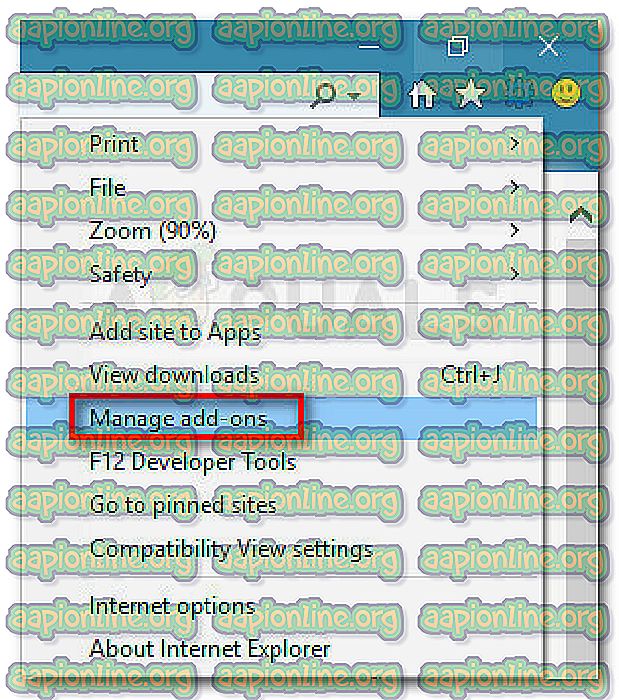
- Aseta vasemmalla ruudulla Kaikki lisäosat (Näytä-kohdassa) varmistaaksesi, että et unohda mitään asennettuja lisäosia.
- Kun kaikki lisäosat on valittu, siirry oikeanpuoleiseen ruutuun ja poista järjestelmällisesti kaikki lisäosat napsauttamalla sitä hiiren kakkospainikkeella ja valitsemalla Poista käytöstä ja testaamalla, onko sillä ollut merkitystä.
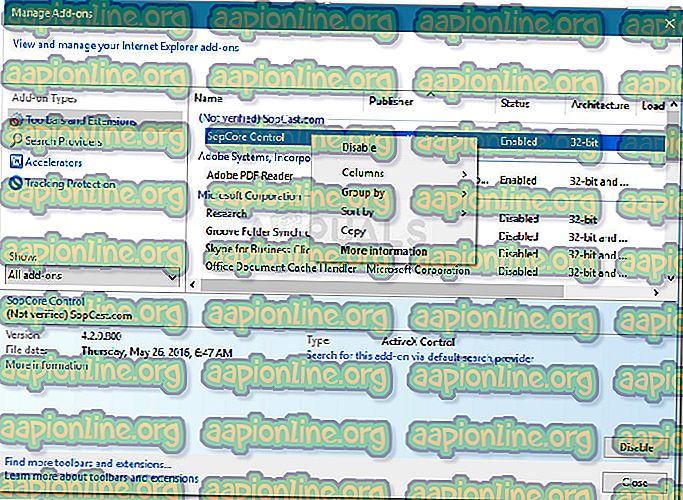
- Kun syyllinen on saatu, voit ottaa uudelleen käyttöön muut lisäosat, jotka päättävät olla aiheuttamatta ongelmaa.
Tapa 3: Ota yhteyttä verkkosivuston ylläpitäjiin
Jos yllä olevat menetelmät eivät ole antaneet sinulle mahdollisuutta kiertää ActiveXobject ei määritelty -virhettä, ongelma voi johtua sisäisestä verkkosivusto-ongelmasta, jota et voi korjata.
On olemassa useita raportteja, joissa käyttäjä ilmoittaa, että ongelma johtuu IE7: n ja IE7: n välisestä yhteensopivuudesta, jonka vain verkkovastaava voi korjata.
Varmista, että selaimesi ei tuota virhettä, kokeile avata sama verkkosivu toisella selaimella ja tarkista, toistuuko ongelma. Jos ongelma ilmenee edelleen käyttämästäsi selaimesta riippumatta, on erittäin todennäköistä, että ongelma on verkkovastaavan käsissä eikä sinulla ole keinoja korjata sitä omalta puolelta.
Ongelman ratkaisemiseksi sinun on valittava vain ottaa yhteyttä verkkosivuston järjestelmänvalvojaan ja pyytää tutkimustasi ongelmasi suhteen.